NintendoSwitchのコントローラーが故障?主な不具合の症状と対処法を紹介
2025.09.01 機種別お役立ち Nintendo Switch SwitchJoy-Con スティック修理

Nintendo Switchを楽しく遊ぶ上で、コントローラーの不具合は大きな障害となります。
「反応しない」「認識されない」「勝手に動く」「片方だけ反応・認識しない」など、様々な症状でお困りの方も多いでしょう。
この記事では、主な不具合の症状と対処法を詳しく解説します。
目次
1.Switchのコントローラーによくある不具合の症状

Switchのコントローラーでよくある不具合は、以下の通りです。
- ・コントローラーやボタンが反応しない
- ・Joy-Conを本体に取り付けても認識されない
- ・コントローラーが勝手に動いてしまう(ドリフト現象)
Switchのコントローラーは、本体から外して無線接続で遊べる魅力がありますが、接続できずに反応しないトラブルがあります。また、本体に着脱式のコントローラーである「Joy-Con」を取り付けても、何も反応しないケースもあるでしょう。
さまざまなゲーム機で起こる「ドリフト現象」と呼ばれているコントローラーが勝手に動いてしまうトラブルも、Switchにおいても当然あります。
次の章からは、こうしたSwitchのコントローラーによくある不具合の症状別に対処法を解説します
2.Switchのコントローラー不具合の対処法

前章で紹介したSwitchのコントローラー不具合別に対処法を紹介します。どの方法も手軽に行えるため、コントローラーが故障しているかも…と困った時にお試しください。
2-1.コントローラーが反応しない場合
コントローラーが反応しないときは、以下の方法で対処します。
- 1,コントローラーを本体に再登録
- 2,コントローラーを充電
- 3,シンクロボタンを短く押す
- 4,周辺環境を確認、電波干渉の可能性を排除する
それぞれの対処法を詳しく見ていきましょう。
2-1-1.コントローラーを本体に登録する
コントローラーが反応しないときは、コントローラーを本体に登録するだけで問題を解決できる可能性があります。
なぜなら、コントローラーを本体に登録していなかった、あるいは登録が解除されていたというケースがあるからです。
コントローラーを本体に登録する方法は、取り付けて行う方法と無線登録の2種類があります。Switch本体に取り付けて登録する方法は以下の通りです。
- 1,Joy-Conは、本体側面のレールに沿い、カチッと音がするまで下に差し込む
- 2,Switch Proコントローラー(プロコン)は、SwitchをTVモードにして、USBケーブルでプロコンとSwitchドックを接続
無線登録の場合は、以下の手順で行いましょう。
- 1,ホームメニューの「コントローラー」を選ぶ
- 2,「持ちかた/順番を変える」を選ぶ
- 3,コントローラーのシンクロボタンを長押し
このやり方でも問題が改善しなかった場合は、一度登録を解除し、再度登録してみましょう。
2-1-2.コントローラーを充電する
コントローラーが反応しないときは、充電することで不具合を改善できる可能性があります。
Joy-Conの場合は、Switch本体に取り付けるだけで充電可能です。しかしながら、本体が充電中ではない場合、Joy-Conの充電残量が少ない時のみ充電されるようになっていることも認識しておきましょう。
また、別売りのJoy-Con充電グリップやJoy-Con拡張バッテリーに取り付けることでも、充電可能です。
Switch Proコントローラー(プロコン)の場合、SwitchドックにUSB充電ケーブルで接続する、もしくはACアダプターを接続することで充電できます。コントローラーをしっかりと充電して、操作できるのか確かめてみましょう。
2-1-3.コントローラーのシンクロボタンを短く押す
シンクロボタンを短く押すだけでも、コントローラーが反応しない問題を解決可能です。ボタンを短く押すと本体との通信が切断され、ABXYボタンなどを押せば再び接続します。
一度ではなく、何度かシンクロボタンを短く押してコントローラーが反応するか確認してみることをおすすめします。
2-1-4.周辺環境を確認する
電子レンジなどの機器が付近にある場合、電波干渉を引き起こしてしまうため、場所を移動させることで、コントローラーの反応を改善できる可能性があります。
金属製のラックに本体を置いている場合も同様に、移動させれば状況を改善できるかもしれません。
また、ライセンス商品以外のカバーをコントローラーに取り付けている場合も、不具合が生じるケースもあるため、一度取り外して反応をチェックしてみましょう。
2-2.ボタンが反応しないときの対処法
コントローラーのボタンが反応しないトラブルの場合は、動作チェックを試してみましょう。
動作チェックをして問題があった際は、コントローラーが故障している可能性があるため、修理、もしくは買い替えを検討しなければなりません。動作チェックのやり方は、以下の通りです。
- 1,ホームメニューの「設定」を選ぶ
- 2,「コントローラーとセンサー」を選ぶ
- 3,「入力デバイスの動作チェック」を選ぶ
- 4,「ボタンの動作チェック」を選ぶ
- 5,動作チェックしたいボタンを押す
押したコントローラーのボタンが画面に表示されれば、ボタンに異常はありません。
2-3.Joy-Conが本体に認識されないときの対処法
Joy-Conが本体に認識されない時は、最初にホームメニューの左下にあるアイコンをチェックしましょう。
取り付けているのにかかわらず、片方だけの表示、もしくは何も表示されない場合は、
シンクロボタンを短く押すか、本体側面のレールに沿ってカチッと音がするまで下に差し込むことで、状況を改善できる可能性があります。
※本体音量が0になっていないかも確認してください。0になっているとカチッと音がなりません。
2-4.コントローラーが勝手に反応するときの対処法
コントローラーが勝手に反応してしまう問題は、以下の対処法で改善できる可能性があります。
- 1,シンクロボタンを短く押す
- 2,Joy-Conの場合、コントローラー登録し直し本体に取り付ける
- 3,Switch Proコントローラーの場合、無線接続しない
- 4,スティックを補正する
- 5,ジャイロセンサーを補正する
ここでは、スティックやジャイロセンサーの補正について詳しく見ていきましょう。
2-4-1.スティックを補正する
正常にスティックが動作しない場合は、補正することで問題を解決可能です。スティック補正の手順は以下の通りです。
- 1,ホームメニューの「設定」を選ぶ
- 2,「コントローラーとセンサー」を選ぶ
- 3,「スティックの補正」を選ぶ
- 4,画面の指示に従い、スティックを傾ける
- 5,正常に動作していない場合は、Xボタンを押す
- 6,「補正する」を選ぶ
- 7,画面の指示に従い、スティックを動かす
- 8,「補正が完了しました。」という画面が表示されたら完了
画面の指示通りに補正しない場合、正常な動作ができなくなってしまうため、注意しましょう。
2-4-2.ジャイロセンサーを補正する
ジャイロセンサーを補正することでも、コントローラーが勝手に反応してしまう問題を改善できる可能性があります。ジャイロセンサーの補正は、ゲーム内か本体設定で対応可能です。
ゲーム内の場合は、コントローラーや本体を平らな場所に設置し、5秒ほど待つことで補正できます。ただし、補正完了の連絡はありません。
本体設定の補正方法は、ホームメニューから「ジャイロセンサーの補正」を選び、「本体を補正する」「コントローラーを補正」のいずれかを選択します。
どちらも画面の指示に従えば補正できるため、正しい手順で行うようにしましょう。「補正が完了しました。」という通知で完了です。
3.Switchのコントローラー不具合が改善しないときの対処法
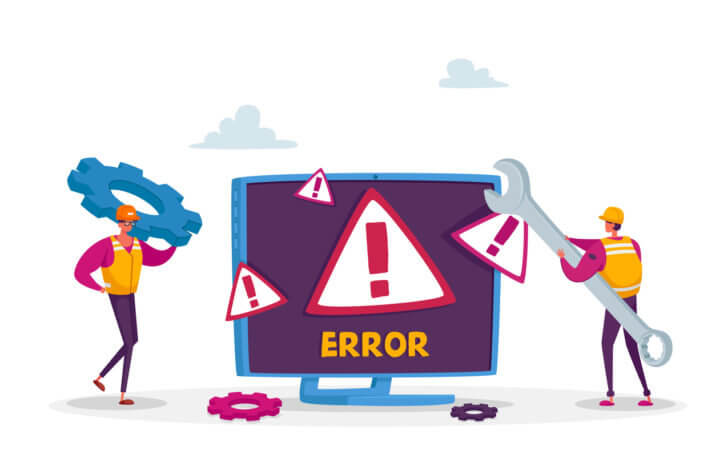
前章で紹介した対処法でもコントローラーの不具合が改善しなかった場合は、
メーカーやゲームホスピタルの様な修理専門店に修理を依頼することをおすすめします。
あるいは、コントローラーを買い替えるようにしましょう。
ここでは、Switchのコントローラーの不具合が改善しないときの対処法を紹介します。
3-1.メーカーに修理を依頼する
Switchのコントローラーは、メーカーに修理を頼めます。修理内容や修理金額、想定される納期は、以下の通りです。
修理内容・・・ボタン操作、バッテリー交換など
修理料金・・・1本2,200円(税込)※送料別で500円~1,000円程度と想定
納期(想定)・・・到着日から2週間程度
※2024年11月時点の掲載価格となります。
通常であれば送料が必要ですが、保証期間内であれば着払い宅配便を利用できます。
またメーカーではオンライン修理を受け付けており、オンライン修理を利用することで、以下のようなメリットがあります。
- ・修理の状況を知らせてくれる
- ・受付対応が早くなる
- ・修理代金が5%オフになる
※2024年11月時点の公式サイト掲載情報になります。
「できるだけ早く修理してほしい」「修理費用を抑えたい」という方は、オンライン修理を申し込みましょう。
3-2.修理専門店に修理を依頼する
ゲームホスピタルのSwitch料金については下記ページよりご確認ください。
2024年11月現在の新宿店料金例 > Nintendo Switch 修理料金
Nintendo SwitchやNintendo Switch Liteは液晶画面の修理やメンテナンス、水没復旧など、コントローラー以外の修理にも対応しているためお気軽にお近くのゲームホスピタルにご相談ください。
3-3コントローラーを新調する
Switchのコントローラーの不具合が改善しないときは、新しいコントローラーを購入することも、ひとつの手です。なぜなら、コントローラーの状態によっては、修理よりも安く済ませる可能性があるためです。
修理費用と比較して、コントローラーを新調することも検討しておきましょう。
FAQ:よくある質問と回答
Q1: コントローラーの修理にはどのくらい時間がかかりますか?
A1: メーカー修理の場合、通常2週間程度かかります。ゲームホスピタルの様な修理専門店では、状況によってはその場で修理できる場合もあります。(最短15分~)
Q2: Joy-Conのドリフト現象は修理で直りますか?
A2: はい、多くの場合修理で改善されます。ただし、使用状況によっては再発する可能性もあります。
Q3: 自分で修理するのは難しいですか?
A3: 非推奨です。専門的な知識と工具が必要なため、素人による修理はお勧めできません。誤った修理は保証対象外になる可能性があります。
Q4: 中古のコントローラーを購入しても大丈夫ですか?
A4: 信頼できる販売元から購入する場合は問題ありませんが、使用履歴が不明なため、新品に比べて不具合のリスクが高くなる可能性があります。
Q5: コントローラーの寿命はどのくらいですか?
A5: 使用頻度や扱い方によって大きく異なりますが、適切なケアを行えば数年は問題なく使用できるでしょう。
Switchのコントローラーが故障した時は修理がおすすめ
Nintendo Switchのコントローラーでよくある不具合は、コントローラー・ボタンが反応しないことや、Joy-Conを本体に取り付けても認識されないこと、コントローラーが勝手に動いてしまうことなどです。
こうした問題を解消するためには、症状別の対処方法を把握しておきましょう。
コントローラーのシンクロボタンを押したり、設置場所を移動させたり、ホームメニューから設定を変えたりすれば、対処できる可能性があります。
どうしても不具合を解決できなかった場合はお近くのゲームホスピタルにまずはご相談ください!
直接お持ちいただく場合Joy-ConだけではなくNintendo Switch本体とセットでお持ちください。
スマホスピタル 新宿店 店舗情報
- 住所
- 〒160-0021 東京都新宿区歌舞伎町1丁目靖国通り下 新宿サブナード地下街内306区画
- 営業時間
- 10時30分~21時(無休)
- shinjuku@smahospital.jp






















